Dieses Kapitel enthält Informationen zu den Optionen, die Ihnen im Fenster des Exportprogramms für das 3ds Max FBX plug-in zur Verfügung stehen.
Exportieren aus 3ds Max in eine FBX-Datei
So exportieren Sie Ihre 3ds Max-Szene:
- Wählen Sie in der Hauptmenüleiste von 3ds Max Menü Datei
 Exportieren aus. Ein Datei-Browser wird eingeblendet.
Exportieren aus. Ein Datei-Browser wird eingeblendet. - Wählen Sie im Feld "Speichern als Typ" Autodesk (.FBX), benennen Sie die Datei und öffnen das Verzeichnis, in dem die FBX-Datei gespeichert werden soll.
- Klicken Sie auf "Speichern". Das Fenster "FBX exportieren" wird geöffnet.
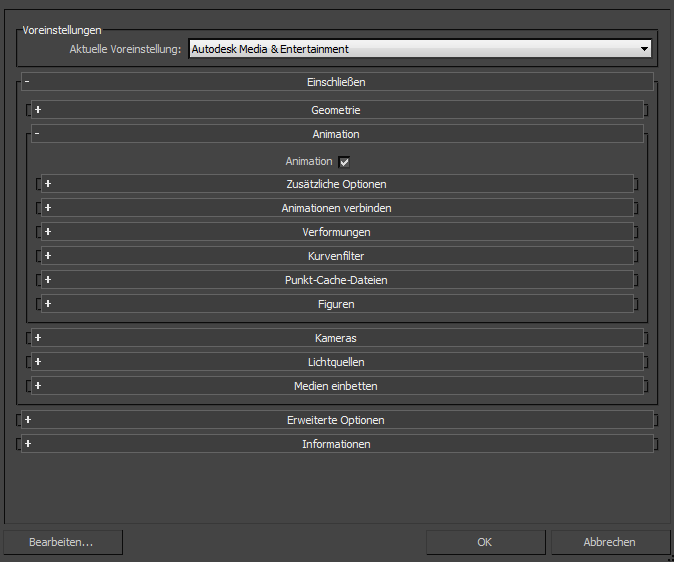
- Wählen Sie gegebenenfalls eine Voreinstellung aus dem Menü "Aktuelle Voreinstellung" aus. Die Voreinstellung "Autodesk Media and Entertainment" bietet die am besten aufeinander abgestimmten Optionen für einen allgemeinen Animationsarbeitsablauf. Weitere Informationen finden Sie unter Voreinstellung für Autodesk Media & Entertainment.
Sie können auch Ihre eigenen Optionen für den Export aus dem Fenster "FBX exportieren" auswählen. Weitere Informationen zu Exportoptionen und zu der Frage, welche für Sie geeignet sind, finden Sie im Abschnitt Export.
- Klicken Sie auf "OK".
Anmerkung: Drücken Sie zum Abbrechen des Exportvorgangs die ESC-Taste.
Falls während des Exportvorgangs Konvertierungen oder Fehler auftreten, werden diese am Ende des Vorgangs vom Warnungs-Manager angegeben. Weitere Informationen zum Warnungs-Manager finden Sie unter Warnungs-Manager anzeigen/ausblenden.
Anmerkung: Es besteht ein Unterschied zwischen "Fehlern" und "Warnungen". Das Plug-In meldet einen Fehler, wenn ein unerwartetes Ereignis eintritt. Wenn das Plug-In einen Fehler meldet, bedeutet dies, dass die Auswirkungen dieses Fehlers nicht bekannt sind. Warnungen informieren die Benutzer, wenn das Plug-In Konvertierungen auf die Quelldaten anwendet, um sie in ein für die Zielanwendung lesbares Format umzuwandeln.